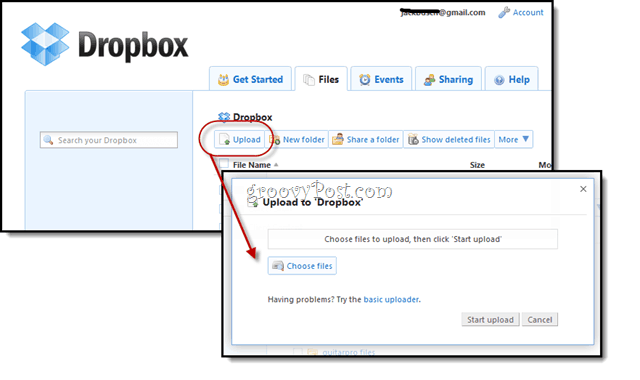Diterbitkan

Microsoft sudah tidak lagi menggunakan Cortana dan jika Anda tidak menginginkannya lagi di sistem Anda, Anda dapat menghapus instalasi Cortana dari Windows 11. Inilah cara melakukannya.
Asisten suara Microsoft, Cortana, pada dasarnya sudah mati. Karena layanan tersebut tidak pernah diluncurkan di PC atau standalone Harman Kardon Memanggil, Anda sebaiknya menghapus Cortana dari Windows 11.
Dimulai dengan pembuatan Windows Insider, perusahaan mulai menghentikan penggunaan aplikasi Cortana, dan pembaruan terkini sengaja mencegah aplikasi berfungsi.
Sekarang, jika Anda mencoba meluncurkannya, aplikasi akan menampilkan pesan yang menunjukkan bahwa aplikasi tersebut sudah tidak digunakan lagi. Karena Cortana tidak lagi didukung, tidak ada salahnya untuk menghapusnya dengan mencopot pemasangannya. Begini caranya.
Aplikasi Cortana Tidak Digunakan Lagi di Windows 11
Microsoft tidak menghapus aplikasi itu sendiri, jadi Anda harus menghapusnya secara manual dari sistem Anda.
Anda masih dapat menekan Kunci Windows, pencarian untuk Cortana, dan luncurkan aplikasi.
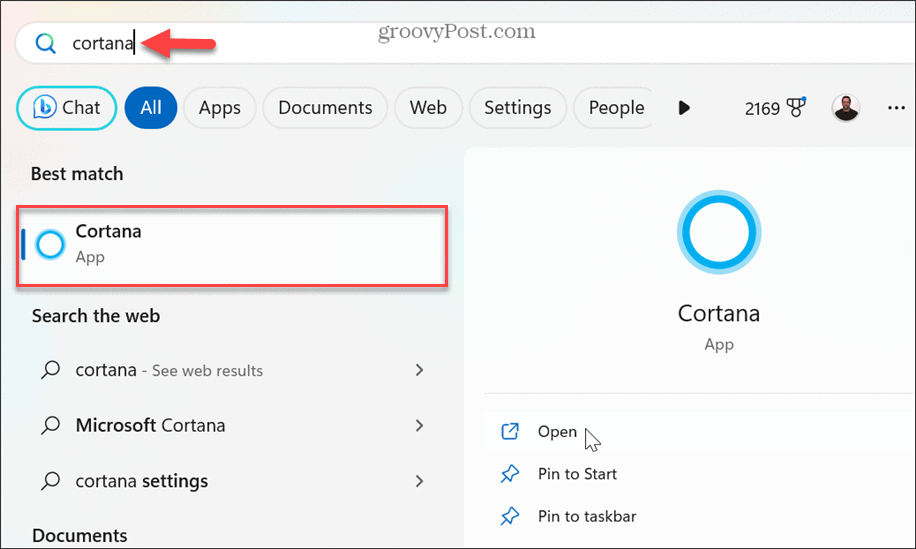
Namun, jika Anda tetap mengikuti perkembangan terkini Pembaruan Windows, ketika Anda mencoba meluncurkan aplikasi Cortana, itu akan ditampilkan sebuah pesan menunjukkan bahwa itu sudah tidak digunakan lagi.

Jika Anda ingin Cortana terus berfungsi, Anda bisa jeda Pembaruan Windows 11 dan masih menggunakannya hingga pembaruan untuk menghentikannya diinstal.
Cara Menghapus Instalasi Cortana
Proses untuk menghapus Cortana dengan benar dari Windows 11 tidak semudah itu mencopot pemasangan aplikasi lain di Windows. Namun Anda dapat dengan cepat menghilangkannya dari baris perintah.
Untuk menghapus instalasi Cortana:
- tekan Kunci Windows.
-
Jenis:PowerShell dan pilih Jalankan sebagai administrator pilihan dari Menu mulai.
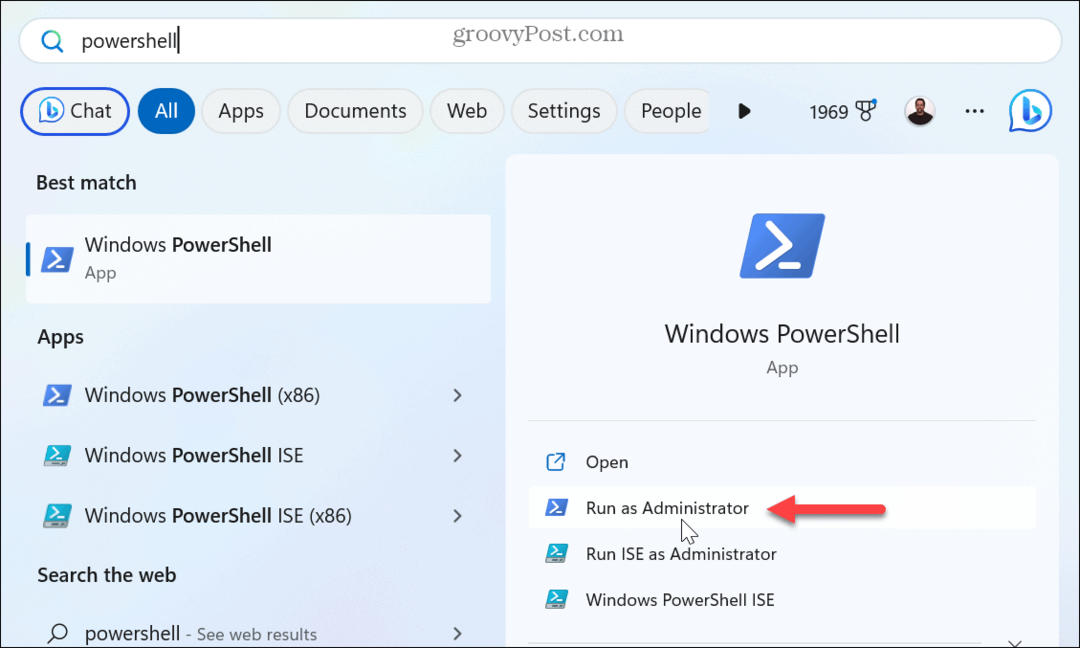
- Sekali Terminal terbuka, ketikkan perintah berikut dan tekan Memasuki:
Get-AppxPackage *Microsoft.549981C3F5F10* | Remove-AppxPackage
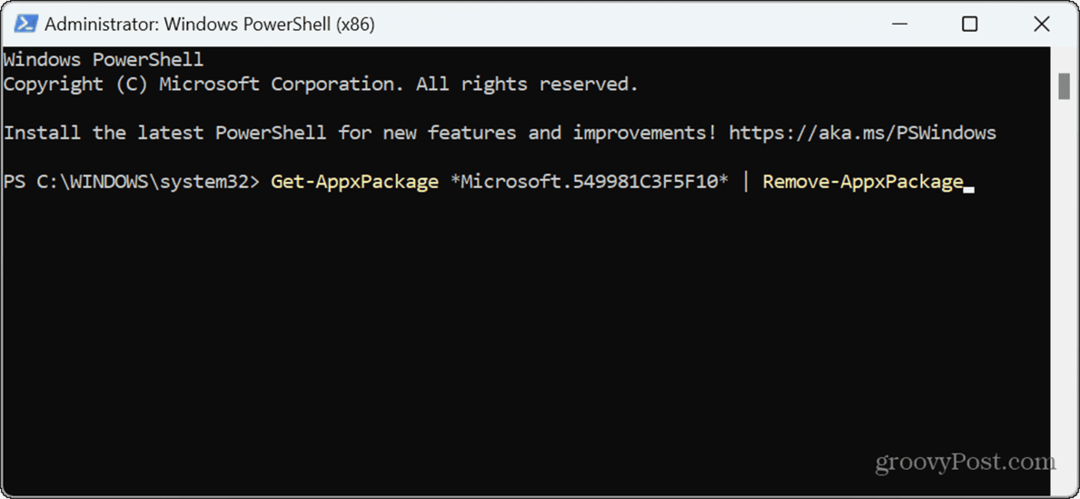
Setelah Anda menjalankan perintah, Cortana akan dihapus seluruhnya dari sistem Anda.
Cara Uninstall Cortana Menggunakan Winget
Anda juga dapat menghapus Cortana dari Windows 11 menggunakan Manajer Paket Windows perintah jika Anda mau.
Untuk menghapus instalasi Cortana Menggunakan Winget:
- Membuka PowerShell sebagai Administrator atau jalankan Prompt Perintah (cmd.exe) sebagai Administrator.
- Ketik perintah berikut dan tekan Memasuki:
winget uninstall cortana

-
Jenis:Y untuk menyetujui persyaratan sumber.
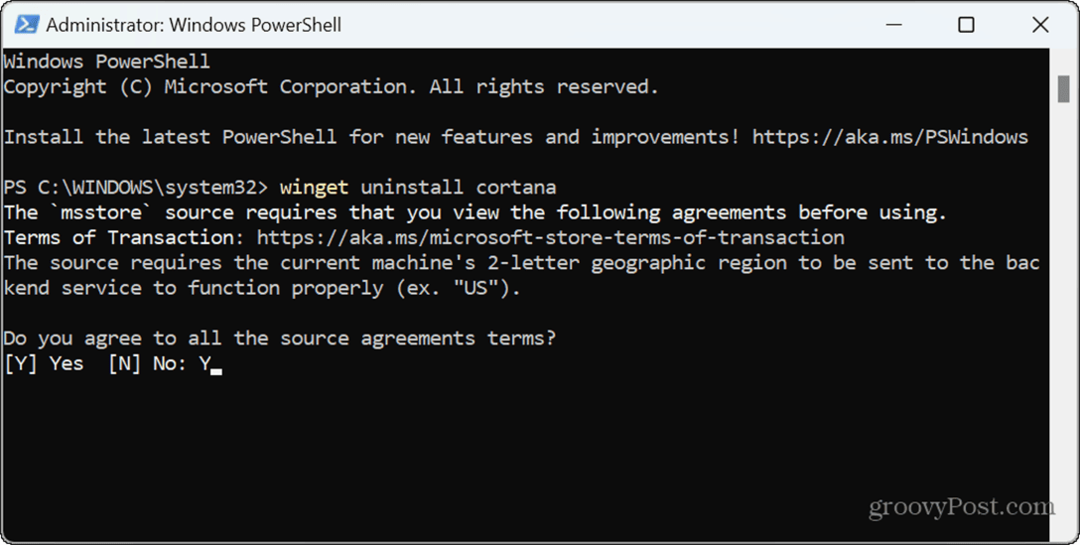
- Anda akan melihat bilah kemajuan selama proses, dan setelah perintah selesai, Cortana akan dihapus dari sistem Anda.
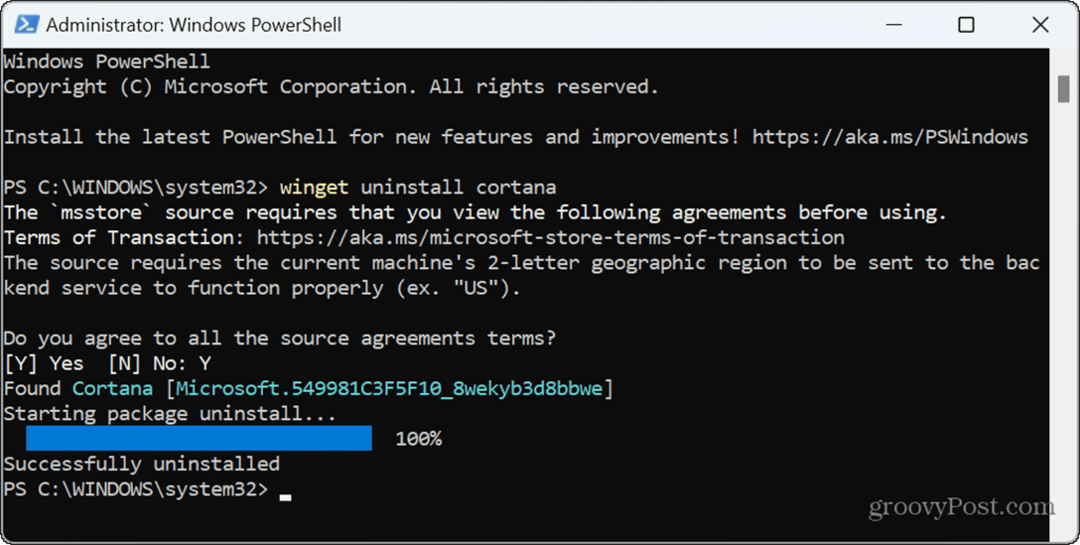
Mengelola Aplikasi di Windows 11
Karena Cortana tidak lagi didukung, Anda mungkin ingin menghapusnya dari sistem Anda untuk memberikan ruang bagi aplikasi yang berguna. Anda dapat menggunakan salah satu opsi di atas untuk menghapus instalasinya sepenuhnya dari PC Anda.
Ada cara lain untuk mengelola aplikasi di Windows 11. Misalnya, Anda mungkin menginginkannya selalu jalankan aplikasi sebagai administrator. Jika Anda memiliki aplikasi lama yang ingin dijalankan di OS baru, lihat caranya menjalankan aplikasi lama di Windows 11.
Jika Anda memecahkan masalah kinerja aplikasi atau sistem, Anda mungkin perlu melakukannya temukan ID proses untuk aplikasi. Dan untuk konektivitas, kinerja, dan baterai yang lebih baik, pelajarilah nonaktifkan aplikasi latar belakang pada sistem Anda. Belum menggunakan Windows 11? Jangan khawatir. Kamu bisa hapus instalan Cortana di Windows 10.